介绍
项目展示
搭建环境
- 服务器:甲骨文VPS
- 系统:Ubuntu22.04
- 域名一枚,并做好解析到服务器上
- 安装好Docker、Dcoekr-compose(相关链接)
- 【非必需】提前安装好宝塔面板海外版本aapanel,并安装好Nginx
- 【非必需本教程采用】安装好Nginx Proxy Manager (相关教程)
搭建
sudo -i # 切换到root用户
apt update -y # 升级packages
apt install wget curl sudo vim git # Debian系统比较干净,安装常用的软件
创建一下安装的目录:
mkdir -p /root/data/docker_data/yourls
cd /root/data/docker_data/yourls
nano docker-compose.yml
docker-compose.yml中的镜像来源官方仓库,内容如下:
version: "3.5"
services:
mysql:
image: mysql:8.0 # 指定MySQL版本
environment:
- MYSQL_ROOT_PASSWORD=password# 在这里设置新的安全密码
- MYSQL_DATABASE=yourls
- MYSQL_USER=yourls
- MYSQL_PASSWORD=yourls
volumes:
- /root/data/docker_data/yourls/mysql/db/:/var/lib/mysql
- /root/data/docker_data/yourls/mysql/conf/:/etc/mysql/conf.d
restart: always
container_name: mysql
yourls:
image: yourls
restart: always
ports:
- "8200:80"
environment:
YOURLS_DB_HOST: mysql
YOURLS_DB_USER: yourls
YOURLS_DB_PASS: yourls
YOURLS_DB_NAME: yourls
YOURLS_USER: admin # 替换成你自己的用户名
YOURLS_PASS: password # 替换成你自己的密码
YOURLS_SITE: https://c33.xyz # 替换成你自己的域名
YOURLS_HOURS_OFFSET: 8
volumes:
- /root/data/docker_data/yourls/:/var/www/html
container_name: yourls_service
depends_on:
- mysql
networks:
default:
driver: bridge
注意:如果VPS的内存比较小 ,推荐设置一下SWAP,一般为内存的1-1.5倍即可~
设置SWAP可以用脚本:
wget -O box.sh https://raw.githubusercontent.com/BlueSkyXN/SKY-BOX/main/box.sh && chmod +x box.sh && clear && ./box.sh
没问题的话,ctrl+x退出,按y保存,enter确认。
查看端口是否被占用,输入:
lsof -i:8200 #查看8200端口是否被占用,如果被占用,重新自定义一个端口
如果出现:
-bash: lsof: command not found
运行:
apt install lsof #安装lsof
如果端口没有被占用,可以运行:
docker-compose up -d
访问:http:服务ip:8200 即可。
注意:
1、不知道服务器IP,可以直接在命令行输入:curl ip.sb,会显示当前服务器的IP。
2、遇到访问不了的情况,请在宝塔面板的防火墙和服务商的后台防火墙里打开对应端口。
更新
cd /root/data/docker_data/yourls # 进入docker-compose所在的文件夹
docker-compose pull # 拉取最新的镜像
docker-compose up -d # 重新更新当前镜像
利用Docker-compose搭建的应用,更新非常容易~
卸载
sudo -i # 切换到root
cd /root/data/docker_data/yourls # 进入docker-compose所在的文件夹
docker-compose down # 停止容器,此时不会删除映射到本地的数据
cd ~
rm -rf /root/data/docker_data/yourls # 完全删除映射到本地的数据
利用Docker-compose搭建的应用,删除也非常容易~
反向代理(必须)
利用Nginx Proxy Manager
在添加反向代理之前,确保你已经完成了域名解析,之后,登陆Nginx Proxy Manager(不会的看这个:安装Nginx Proxy Manager相关教程)
注意:
Nginx Proxy Manager(以下简称NPM)会用到80、443端口,所以本机不能占用(比如原来就有Nginx)
直接丢几张图:

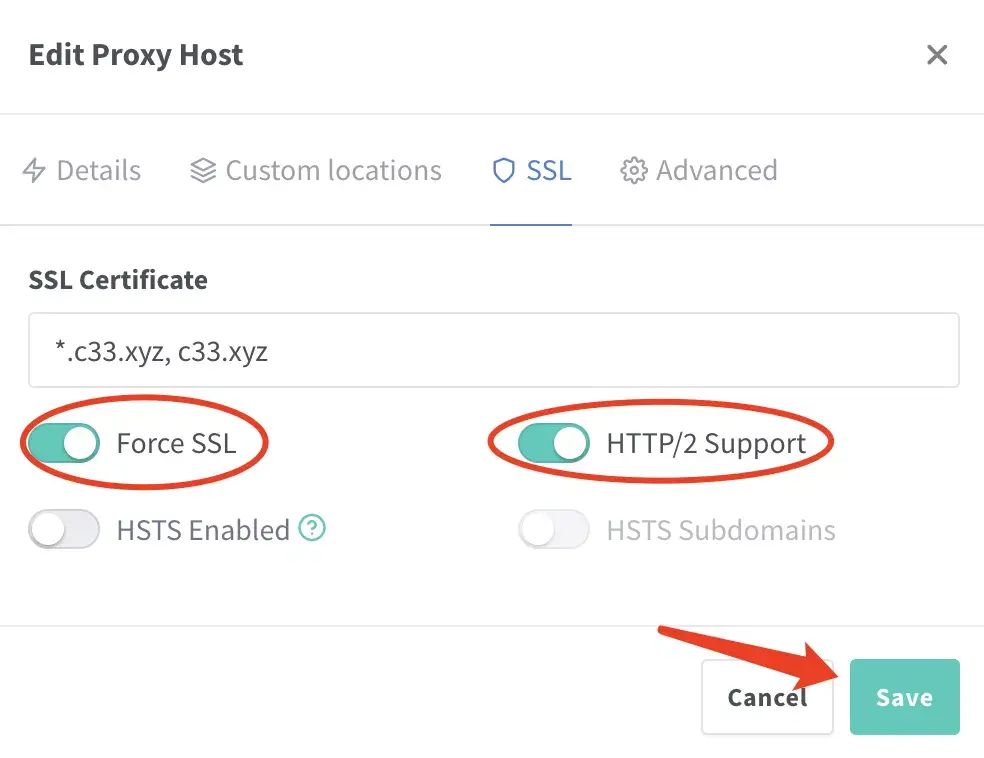
注意填写对应的
域名、IP和端口,按文章来的话,应该是8200
然后就可以用域名+/admin(即https://你的域名/admin)来安装访问了。
下载中文语言包
下载地址:https://github.com/ZvonimirSun/YOURLS-zh_CN/archive/refs/tags/v1.7.3.zip
wget https://github.com/ZvonimirSun/YOURLS-zh_CN/archive/refs/tags/v1.7.3.zip
apt install zip -y
unzip v1.7.3.zip
需要下载并解压到/root/data/docker_data/yourls/user/languages目录
chown -R www-data:www-data zh_CN.mo # 修改文件拥有者和组
chown -R www-data:www-data zh_CN.po # 修改文件拥有者和组
然后修改/root/data/docker_data/yourls/user/config.php

激活插件

同一条链接对应多个短链接
记得重启容器:
cd /root/data/docker_data/yourls
docker-compose restart
实测成功!


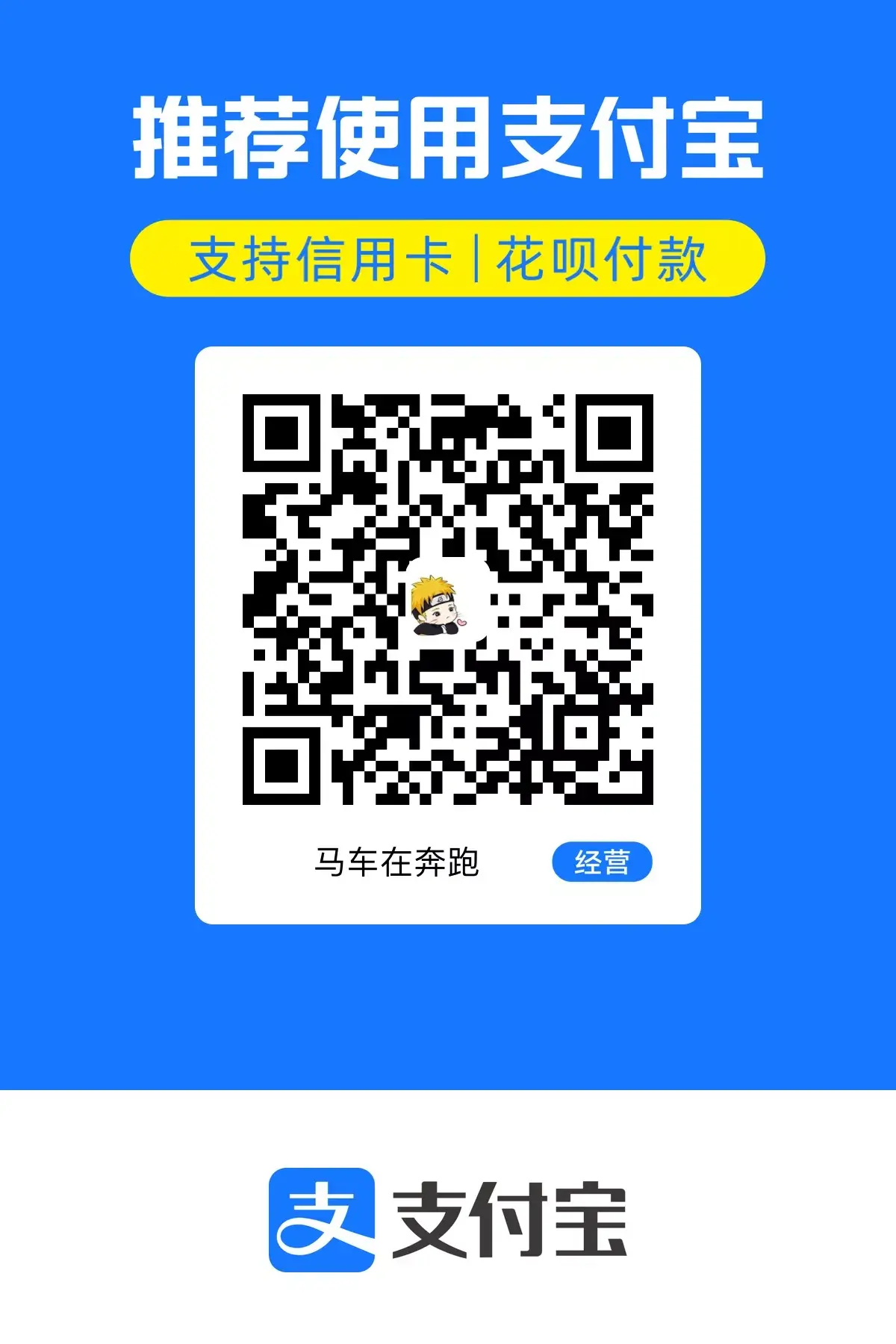
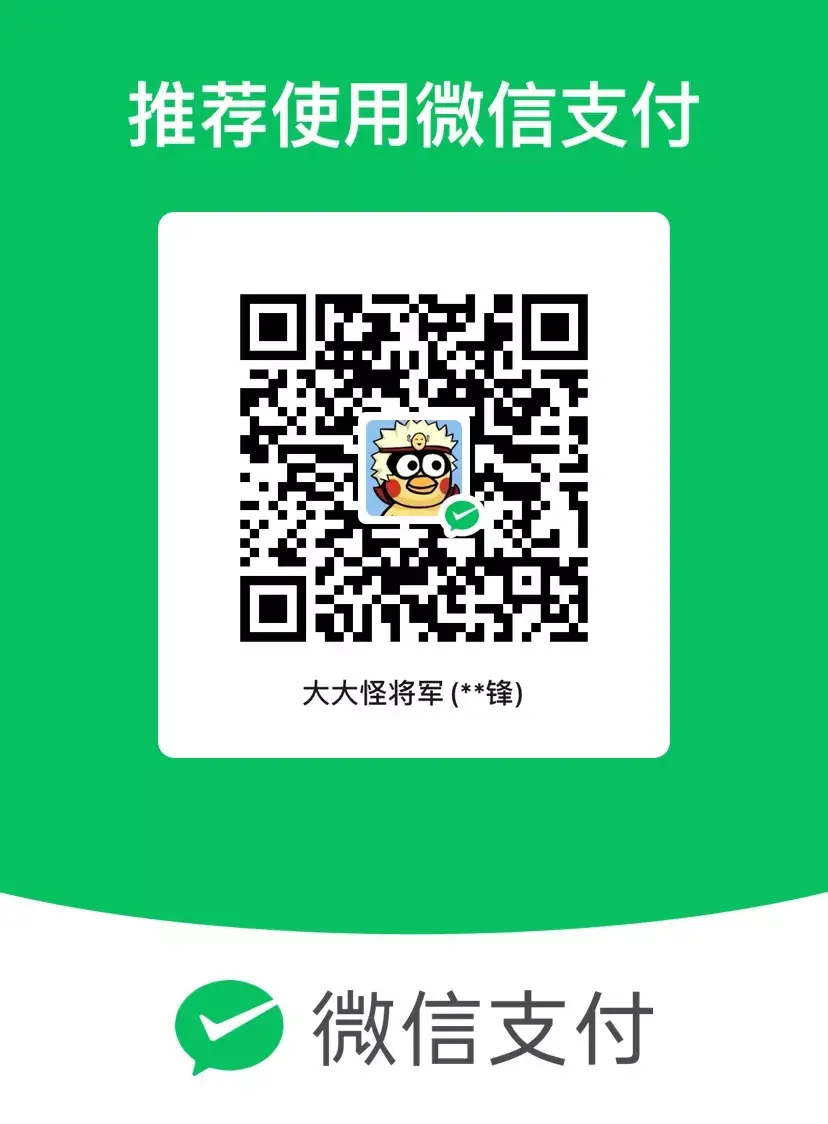
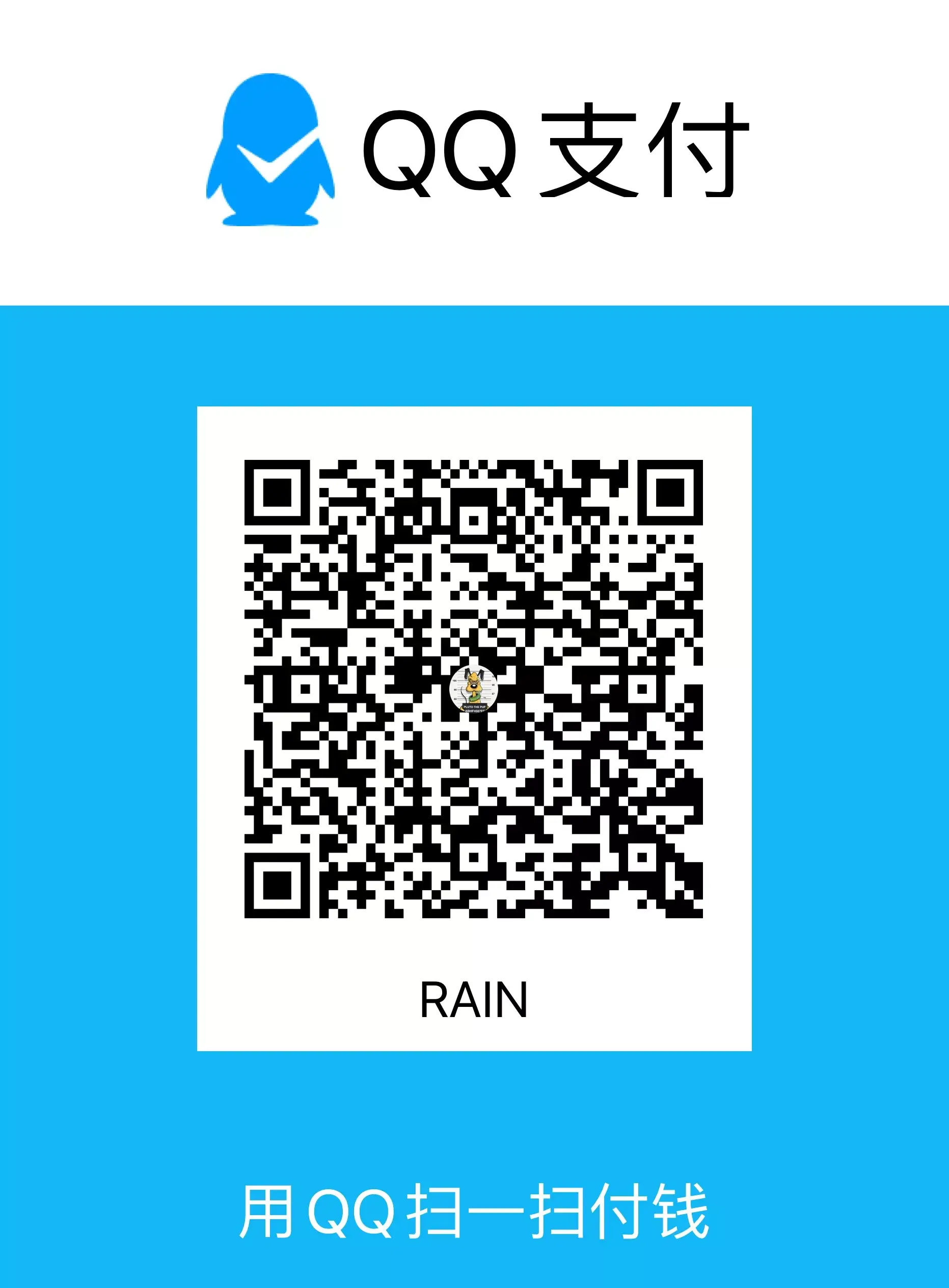
评论区